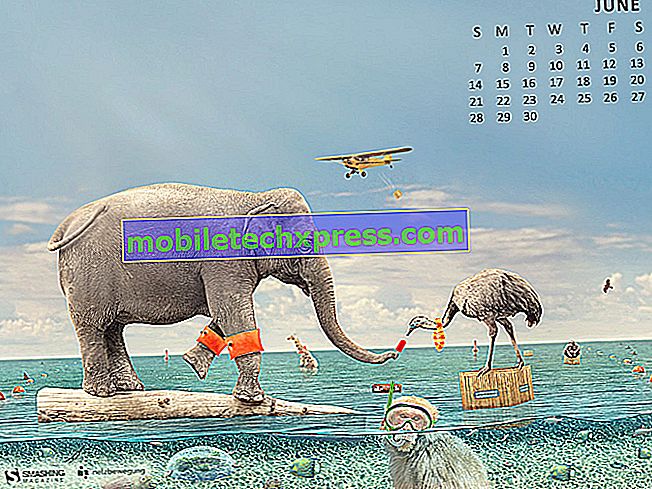Galaxy J3 “Ne yazık ki Google Play Store durdu” hatası nasıl düzeltilir
Yeni sorun giderme makalemize hoş geldiniz! # GalaxyJ3 ile ilgili sorunlar hakkında daha fazla rapor almaya devam ettikçe, bugün bu cihaz için bir tane daha sorun giderme bölümü yayınlamaya karar verdik. Bu yazıda benzer durumları bulamazsanız Galaxy J3 için daha önce yayınlanan yayınlarımızı da kontrol ettiğinizden emin olun.
Kendi #Android sorununuz için çözümler arıyorsanız, bu sayfanın altındaki bağlantıyı kullanarak bizimle iletişime geçebilirsiniz. Sorununuzu tarif ederken, lütfen ilgili çözümü kolayca bulabilmemiz için olabildiğince ayrıntılı olun. Yapabiliyorsanız, lütfen bize nereden başlayacağınız konusunda bir fikir vereceğiniz kesin hata mesajlarını ekleyin. Bize e-posta göndermeden önce bazı sorun giderme adımlarını denediyseniz, bunlardan bahsettiğinizden emin olun, böylece cevaplarımızda atlayabilirsiniz.
Sorun 1: Galaxy J3 arama sorununu nasıl çözebilirim: arama yapmaz veya arama almaz
Samsung J3'teki sim kartım arama yapmama veya arama almama izin vermiyor. Zaten bu sorun 3 gün oldu. Bu sorun olmadan önce, her şey mükemmel çalışıyor .. o günlerde sim'imi kullanarak bir internet bağlantısı kullanmaya çalışıyorum, genişbant üzerine koydum .. ama genişbant tutucu farklı kapsama alanıyla kaydolduydu ... bu yüzden bağlantıyı değiştirmeye çalışıyorum ve hattımı bağlayıp bağlayamadığını bulun .. birçok kez denedim ama hala bağlanamıyor .. sonra sim kartımı çıkarıp tekrar telefonuma taktım .. sonra bu sorun ortaya çıktı .. herhangi bir arama yapamıyorum veya artık herhangi bir çağrı alırsanız .. ne yapmalıyım .. zaten güvenli modda çalışıyorum ve bu sorunu çözmek için gerekli olan adımları takip ediyorum.
Çözüm: Sorun cihazda değil, hesabınızda veya ağınızda olabilir. Şu an yapabileceğiniz en iyi sorun giderme adımı, şebeke operatörünüzden yardım istemektir. Bunun için hesabınızı yeniden etkinleştirmeleri gerekebilir. Cihazınızın tam tarihini ve tam olarak ne yaptığınızı bilmiyoruz, bu nedenle sorunun ne olduğunu kesin olarak söyleyemeyiz. Fabrika ayarlarına sıfırlamadan sonra hiçbir şey değişmediğinden, büyük olasılıkla bir hesap veya ağ sorunu olabilir. Bu konuyla ilgilenebilecek tek kişi, taşıyıcı firmanızdır. Bu problem ortaya çıkmadan önce ne yaptığınızı onlara anlattığınızdan emin olun. Bir sorunu gidermek isteyen herkes soruna neden olan olayları bilmek zorundadır. Bize verdiğiniz bilgiler sorunu tanımlamamıza yardımcı olamaz. Taşıyıcınızın durumu ele almasına izin verin.
Sorun # 2: Galaxy J3 ekran sorunu nasıl düzeltilir: ekran yanıt vermiyor, kilidi açılmıyor
İki hafta önce Samsung galaksim J3 Emerge'e mesaj atıyordum. Birden ekran gri / beyaz dikey çizgilere sahip oldu. Dokunmatik ekran tamamen tepkisiz hale geldi. Uygulamalar rastgele açılıyordu, pili çıkartmak zorunda kalmadan telefonumu kapatamadım. Ekran tamamen işlevseldi, bu süre zarfında cihazımı düşürmedim, hafta boyunca daha erken. Başka uygulamalar indirmedim. Cihaz bu şekilde bozulmadan önce her şey çok güzel işliyordu. Pili defalarca çıkardım ve pili dışarıda bıraktım. Daha sonra açmayı denemeden önce telefonu tam olarak şarj ettim. Hafıza kartını çıkarttım ve tekrar telefona koydum, ancak hiçbir şey yardım etmedi. Başlangıç ekranındaki kelimeler birkaç saniye veya dakika boyunca kilit ekranına yazılır. Zaman zaman telefonun kilidini kolayca açabiliyorum ancak zorlanmayacak kadar sık, şifremi girmeye çalıştığımda, hiçbir şey yapmadan harfleri rastgele gireceğim .. Bir donanım arızası olabileceği öne sürülmüştü. Daha sonra, ekranın kendisinde bir şeylerin yanlış gittiği önerildi. Ayarlarımı girip telefonu sıfırlayamıyorum. Bunun mümkün olması için çok fazla sorun var. Telefonu sadece 10 aydır kullandım. Notlarımı kaybetme konusunda endişeliyim, ancak bir kez daha çalışması için bir şeyler yapmaya hazırım.
Çözüm: Bu bir donanım arızasıdır. Ekran düzeneği bir nedenle hasar görmüş olmalı. Ne yazık ki, akıllı telefonların ekranları yalnızca görüntüleri gösteren monitörler olarak işlev görmez; ayrıca cihazın kilidini açmanın bir yolu olarak da işlev görürler. PIN veya ekran kilit açma düzeninizi artık giremezseniz, notlarınız ve kişisel verileriniz cihazda kilitlenecektir. Şu anda bu verilere erişmek için en iyi bahis ekranınızı değiştirmektir. Ekran aksamı sabitlendiğinde, her şey normale dönmelidir. Bir bilgisayarın aksine, telefonunuzdaki depolama cihazının bağlantısı kesilemez ve başka bir ana karta yerleştirilemez. Depolama aygıtı, bağlı olduğu pano ile derinlemesine ilişkilidir; bu nedenle, bozuk bir sayısallaştırıcı veya ekran nedeniyle telefona erişemediğiniz zaman, verileriniz geçmiş gibi iyidir.
Samsung, onarım sırasında cihazınızı sileceğinden, sizin için ekran aksamını değiştirmelerine izin vermemenizi öneririz. Bunun yerine, bağımsız bir teknisyenin onarım veya ekran değiştirme işlemini yapmasına izin vermek istersiniz, böylece telefonu silmemek için açık bir talimat verebilirsiniz.
Sorun 3: Galaxy J3 “Maalesef Google Play Store durdu” hatası nasıl düzeltilir
Telefonum “Maalesef Google Play Store durdu” ile devam ediyor. Sağlayıcım “Virgin Media”, Google ve Samsung ile konuştum, ancak hala sorunun altında kalmış gibi görünmüyor. Telefonla yapıldığı gibi, açıklamamda bir şeyleri özlediğimden emin değilim. Önerilen cevaplarınızı zaten denedim (örneğin, Uygulamaya gidip “önbelleğe alma”) ancak cep telefonumu tekrar açtığımda, aldığım ilk mesaj bu. Ayrıca, Google Play Store simgesinin kendisine karşı bir numarası olduğunu fark ettim (büyük olasılıkla tuşuna basarak güncellememi istiyor) ancak simgeye bastığımda hiçbir şey olmuyor, ancak şunu söyleyen bir liste alıyorum: Redeem / Settings / Help & Feedback / Parent Kılavuzu / Google Play Hakkında.
Bu sayfadan çıktığımda “Sunucu Hatası - Yeniden Dene” mesajı var. Bunu hem Google hem de Samsung’a açıkladım, ancak ne demek istediğimi tam olarak anlamadılar. Sadece ne olduğunu görmek için Uygulamalardan birini (Google Haritalar) kullanmayı da denedim. Çalışmaya başlar ve birkaç saniye sonra belirir “Ne yazık ki, Haritalar durdu”. Ayrıca güncellenecek bir dizi Uygulama için bildirimlerim var ancak onları güncellemeye çalıştığımda hepsi "güncellenemiyor" mesajıyla geri geldi. Onlardan biri (Şimdi hangisi - özür dilerim!) Bir Hata 400 ile geldi, fakat bunun ne anlama geldiğinden ve nasıl temizleneceği konusunda emin değilim.
Tahmin edebileceğiniz gibi, telefonlara gelince tam olarak tekno-zihinli değilim, ancak herhangi bir öneriniz varsa, çok memnun olurlar! Saygılarımızla. PS. Bir Android sürümü için soruyorsun - üzgünüm, hiçbir fikrim yok, o yüzden listeden bir tanesini seçtim !!
Çözüm: Şu anda tam olarak hangi sorun giderme adımlarını denediğinizi bilmiyoruz, ancak Android sorun giderme oldukça basittir - tüm yazılım sorun giderme işlemlerini tükettiyseniz, sorun muhtemelen sizin çözüme açık değildir. Bu durumda, tamir veya değiştirme için göndermelisiniz.
Bu durumda yapabilecekleriniz, tüm yazılım bilgilerini varsayılan ayarlarına döndürmek ve en iyisini ummak üzere telefonu silmek. Sorunun nedeni işletim sistemi hatası veya uygulama hatasıysa, fabrika ayarlarına sıfırlama büyük olasılıkla yardımcı olacaktır. Telefonunuzu henüz fabrika ayarlarına sıfırlamadıysanız, şimdi yapmanızı öneririz. Telefonu fabrika ayarlarına sıfırlama işleminden sildikten sonra hata devam ederse, tetikleyen bir donanım arızası olmalıdır. Bizimle iletişim kurmadan önce cihazınızı fabrika ayarlarına sıfırlamayı denediyseniz, diğer yazılım değişikliklerini arayarak zamanınızı boşa harcamayın. Hiç yok. Samsung veya operatörünüzün telefonu onarmasına veya değiştirmesine izin verin.
Henüz fabrika ayarlarına sıfırlamadıysanız, aşağıdaki adımları izleyin:
- Kişisel verilerinizin bir yedeğini oluşturun.
- Cihazı kapat. Bu önemli. Kapatamazsanız, hiçbir zaman Kurtarma Moduna ön yükleme yapamazsınız. Cihazı Güç düğmesi üzerinden düzenli olarak kapatamıyorsanız, telefonun pili bitinceye kadar bekleyin. Ardından, Kurtarma Moduna geçmeden önce telefonu 30 dakika şarj edin.
- Ses Açma tuşunu ve Giriş tuşunu basılı tutun, ardından Güç tuşunu basılı tutun.
- Yeşil Android logosu görüntülendiğinde, tüm tuşları bırakın ('Sistem güncellemesini yükleme', Android sistem kurtarma menüsü seçeneklerini göstermeden önce yaklaşık 30 - 60 saniye gösterecektir).
- 'Verileri sil / fabrika ayarlarına sıfırla'yı vurgulamak için Ses kısma tuşuna birkaç kez basın.
- Seçmek için Güç düğmesine basın.
- 'Evet - tüm kullanıcı verilerini sil' vurgulanana kadar Ses kısma tuşuna basın.
- Ana sıfırlamayı seçmek ve başlatmak için Güç düğmesine basın.
- Ana sıfırlama tamamlandığında, 'Sistemi şimdi yeniden başlat' vurgulanır.
- Cihazı yeniden başlatmak için Güç tuşuna basın.